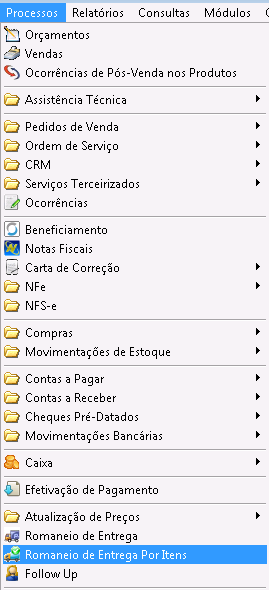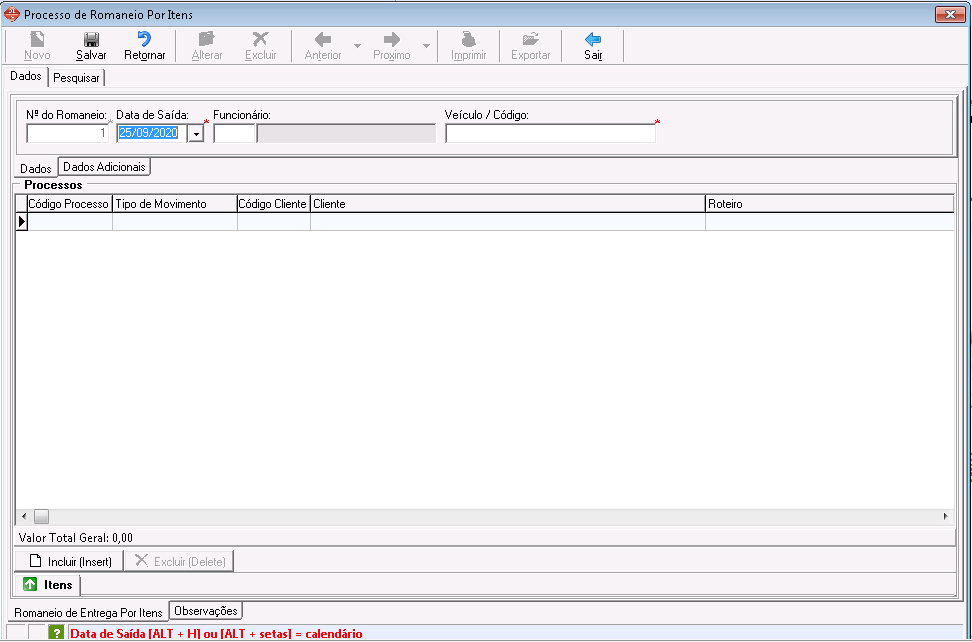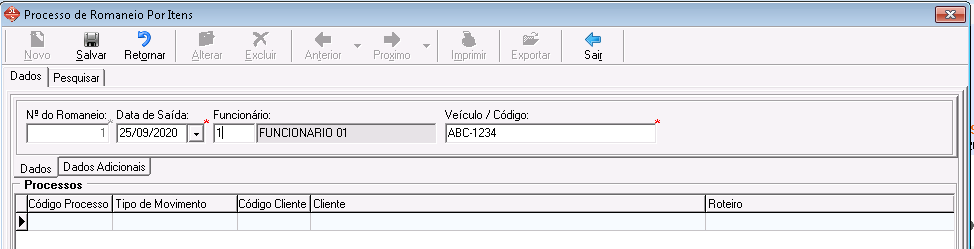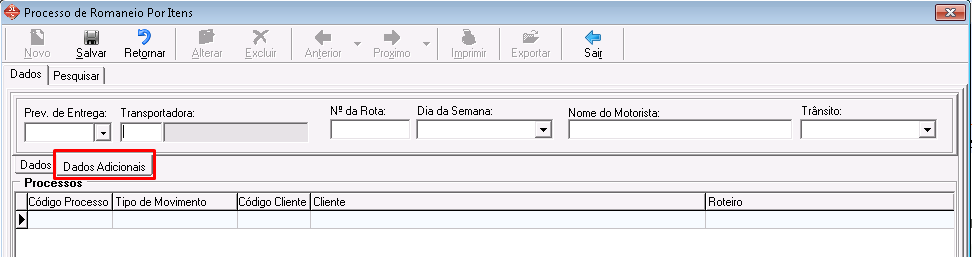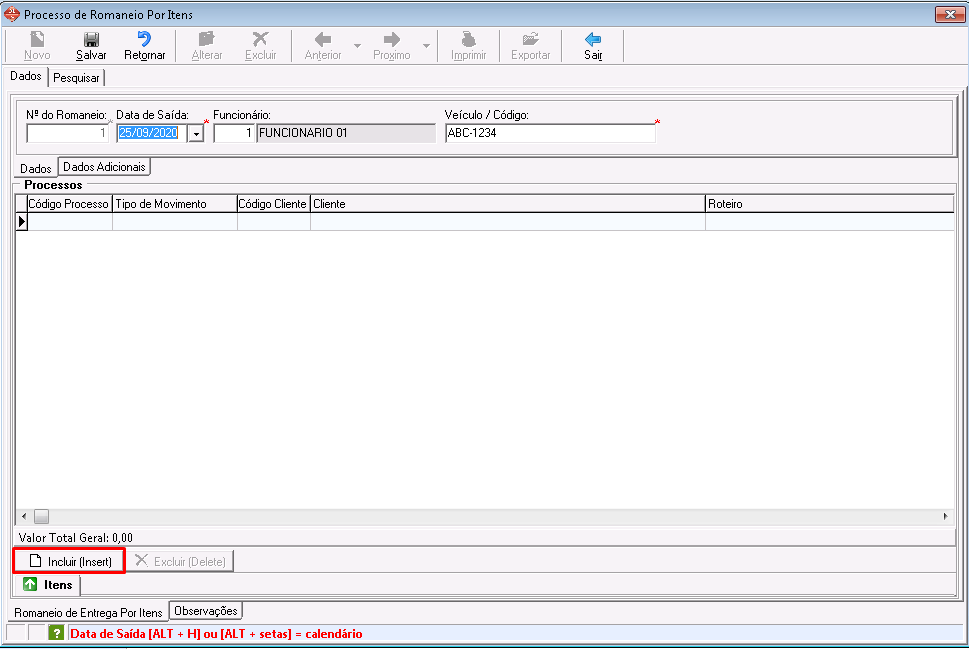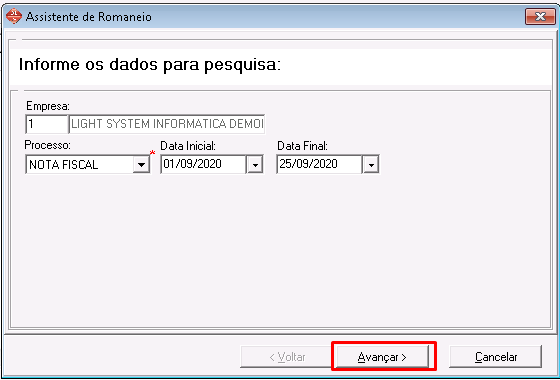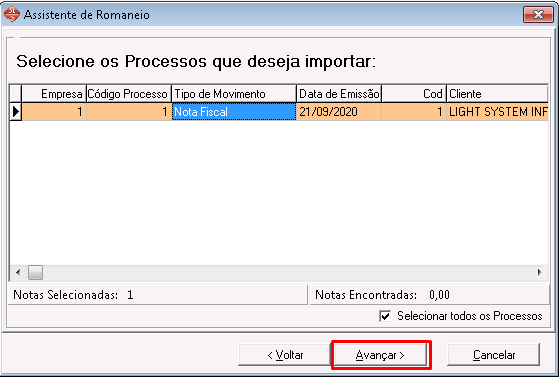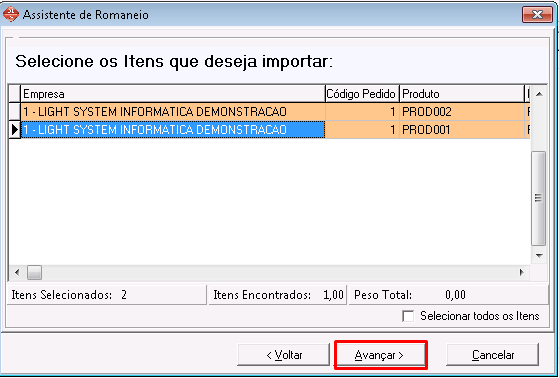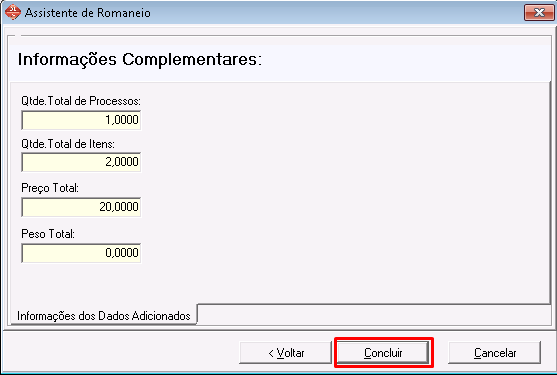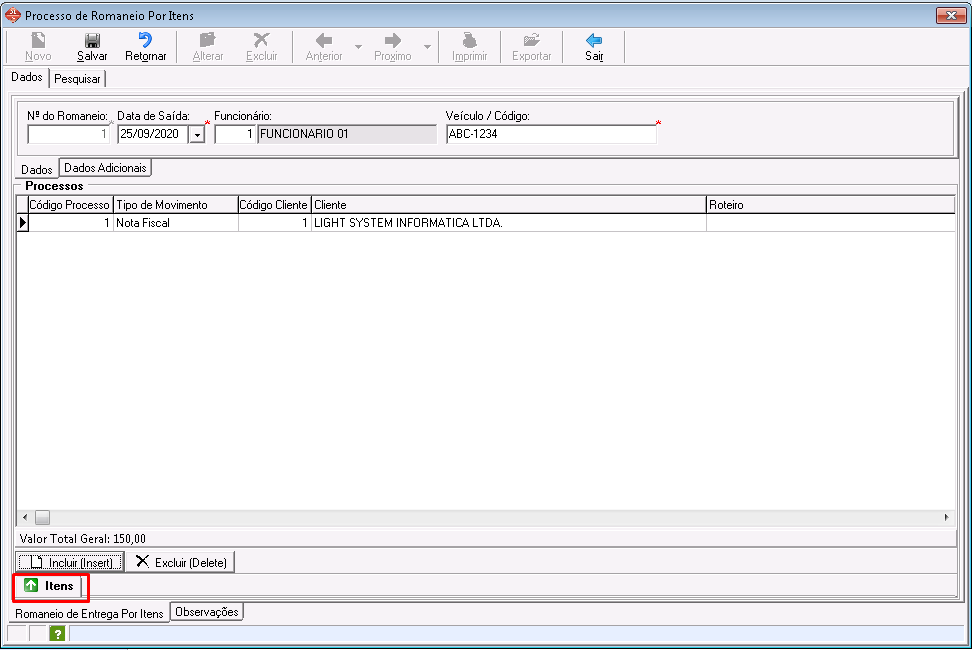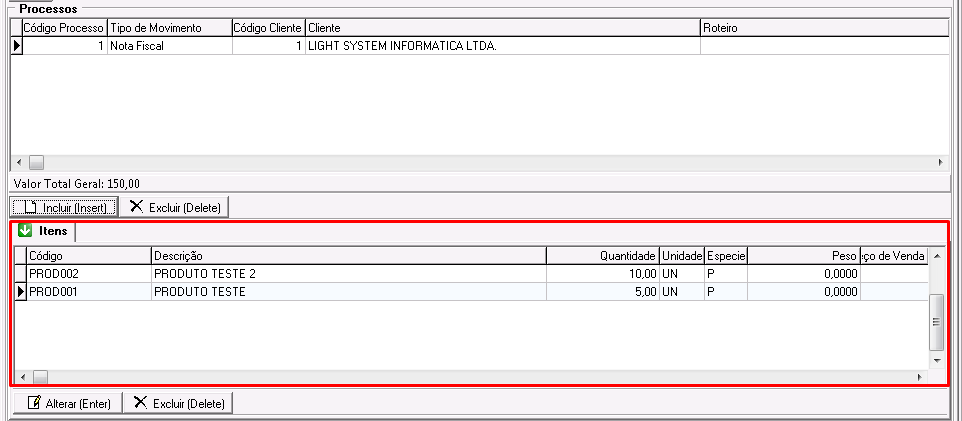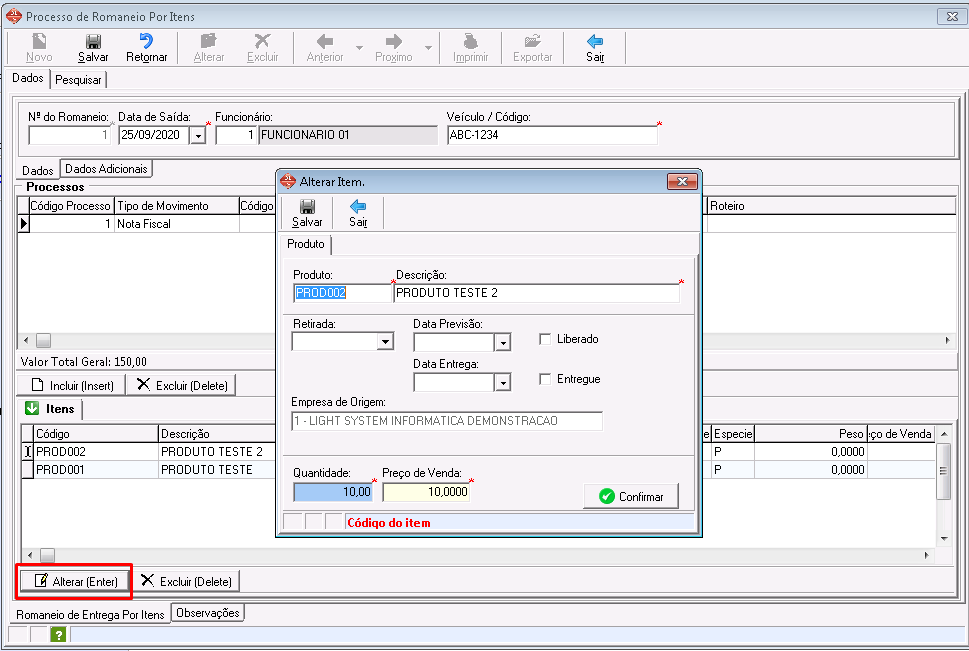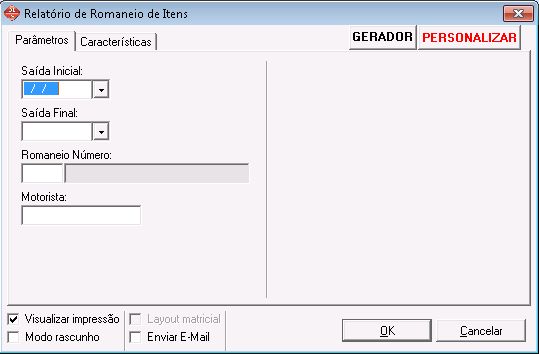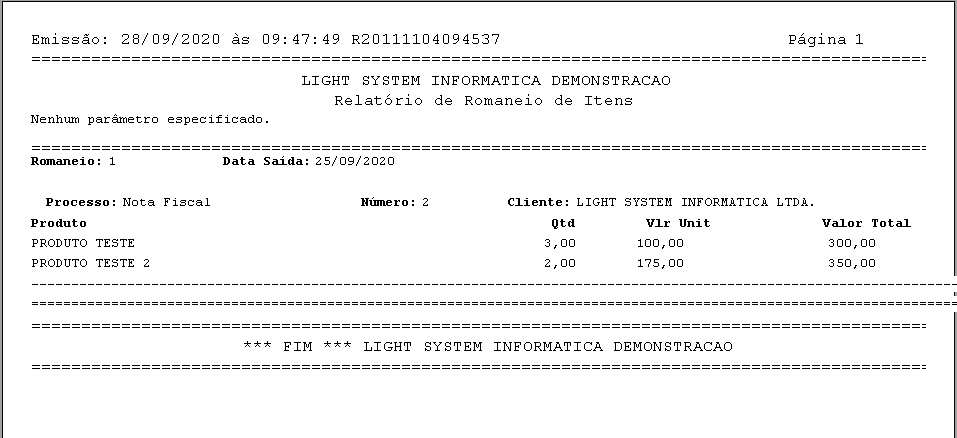O processo de Romaneio de Entrega por Itens é um documento utilizado para controle de transporte, nele vão ficar dispostos os clientes, processos e seus itens em determinadas datas para concentrar todos os dados de transporte para o entregador.
Para acessar o Romaneio de Entrega por Itens, acessaremos o menu:
Processos → Romaneio de Entrega Por Itens.
A tela inicial do processo abrirá, trazendo a data de saída como a data atual do computador.
O campo Funcionário trará do cadastro de Funcionários e na impressão será identificado como o Motorista que fará a entrega (em caso da entrega ser feita pela própria empresa).
Já no campo Veículo / Código o usuário irá informar a identificação do veículo que será utilizado para a entrega, pode ser Placa, RNTRC, qualquer informação que facilite para o cliente, entregador, identificar o veículo.
Na aba Dados Adicionais poderá ser informado a Previsão de Entrega, Transportadora e Nome do Motorista (em caso da entrega ser feita por transportadora).
Para incluir os processos, clicaremos em Incluir na parte inferior do processo.
Irá solicitar os dados para a pesquisa na janela de Assistente de Romaneio.
O campo Empresa não é obrigatório, mas pode ser usado para filtro.
O usuário deverá informar de qual processo irá filtrar os dados para inclusão no romaneio e as datas para que traga dentro do determinado período.
Após preencher os filtros basta clicar em Avançar.
O sistema trata os processos dentro do período informado (para a empresa informada, caso filtre pela empresa como no exemplo).
Basta clicar uma vez sobre o processo para selecioná-lo.
Processos selecionados ficam destacados com a cor laranja.
Após selecionar os processos basta clicar em Avançar.
Ao avançar, o sistema trará os itens que fazem parte dos processos selecionados na tela anterior.
Assim como o processo, para selecionar os itens que serão entregues, basta clicar sobre eles uma vez.
Itens selecionados ficarão destacados na cor Laranja.
Após selecionar os itens para entrega basta clicar em Avançar.
O sistema retornará dados adicionais, que serão apenas informativos referentes aos processos e itens selecionados na inclusão, basta clicar em Concluir para finalizar a inclusão dos processos no Romaneio.
Os processos inclusos aparecerão no grid de Processos na tela inicial do processo.
Para visualizar os itens, na parte inferior do processo basta clicar na seta para cima Itens para que abra o Grid dos itens referentes ao processo selecionado.
Caso precise alterar algo nos itens, basta clicar sobre eles duas vezes ou então clicar no botão Alterar na parte inferior do grid de Itens para abrir a janela para alteração.
Após preencher todos os dados necessários, basta clicar em Salvar para gravar o registro.
Para impressão do processo utilizaremos o relatório de Romaneio de Entrega por itens, no menu:
Relatórios... Romaneios... De Entrega Por Itens... Romaneio de Itens.
Basta informar a data ou o numero do processo para trazer os dados do romaneio.

![[removido]](/img/no-thumbnail.svg)